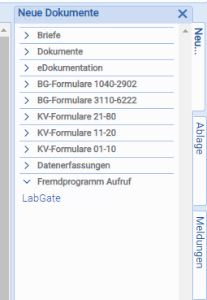Principa (GDT)
Diese Version bezieht sich auf die labGate #connect Version 1.21.1.0
Voraussetzung: .Net Framework 4.8
Anleitung zur Installation von labGate #connect unter labGate #connect - Installation
Konfiguration Principa
Bitte vor der Installation Kontakt zu Principa aufnehmen. Principa wird die Ordnerstruktur vorgeben und in Principa vorab anpassen.
Zunächst müssen die Transfer-Ordner auf dem Client erstellt werden. Bitte legen Sie folgende Order an (Vorgabe durch Principa):
- C:\GDT
- C:\GDT\LabGate
- C:\GDT\LabGate\In
- C:\GDT\LabGate\Out
Für Principa ist es nur notwendig das Sie die "Principa Extension" und die "principaEXE" auf Ihrem Client installiert haben.
Öffnen Sie als nächstes die Einstellungen des labGate #connect. Klicken Sie hierzu per Rechtsklick auf das labGate #connect Icon im Systemtray und wählen "Konfigurieren...".
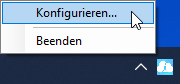
Konfiguration labGate
Es öffnet sich das abgebildete Fenster. Wechseln Sie zum Reiter "Module" und wählen Sie im Bereich "Import" die Option "GDT" und klicken Sie anschließend auf "Konfigurieren".
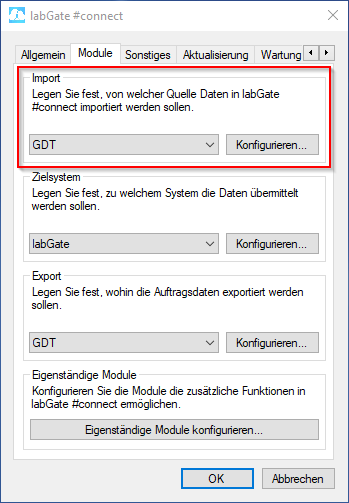
Auf dem Reiter "Allgemein" wählen Sie bitte folgende Konfiguration:
Import-Typ: Datei
Import-Datei: C:\GDT\LabGate\In\labgate.gdt
Encoding: ISO-8859-15
Fehlerbehandlungsart: Import-Datei löschen
Auf dem Reiter "Erweitert" wählen Sie bitte folgende Konfiguration:
Feldformate (4110): Tag, Monat, Jahr
Feldformate (3103): Tag, Monat, Jahr
Abschließend klicken Sie auf "OK" und speichern damit die Konfiguration!
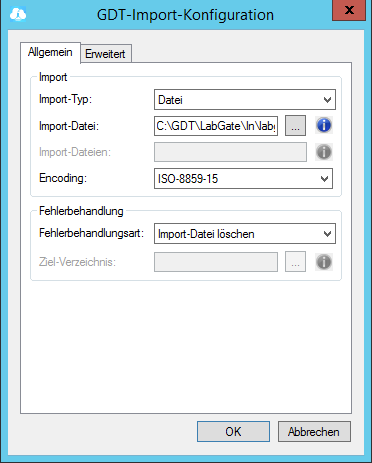
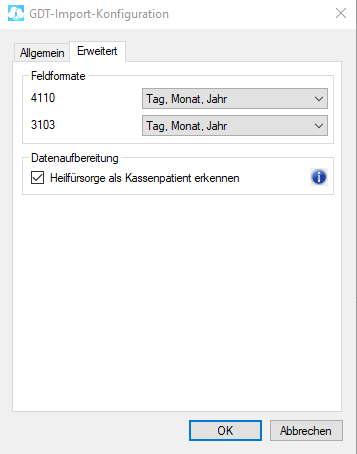
Für den Export wählen Sie "GDT" aus und klicken anschließend auf "Konfigurieren...".
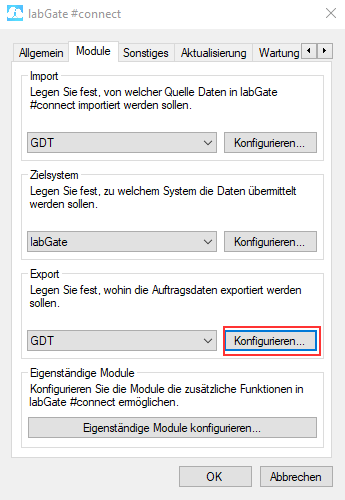
Stellen Sie die Parameter, wie in den Abbildungen zu sehen, ein.
Im Reiter "Feldinhalte" muss bei den Präfixeinstellungen für die Auftragsnummer am Ende ein Leerzeichen sein.
Abschließend klicken Sie auf "OK" und speichern damit die Konfiguration!
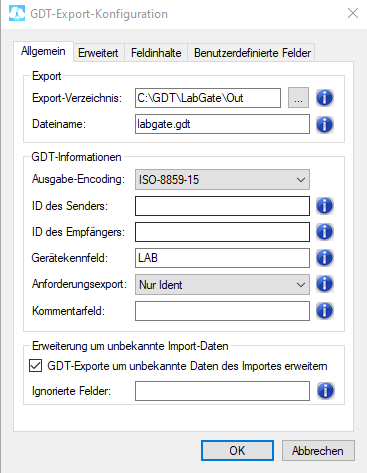
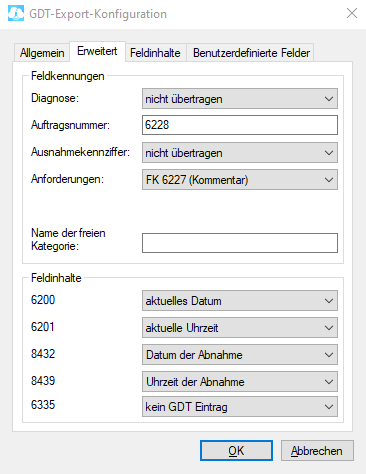
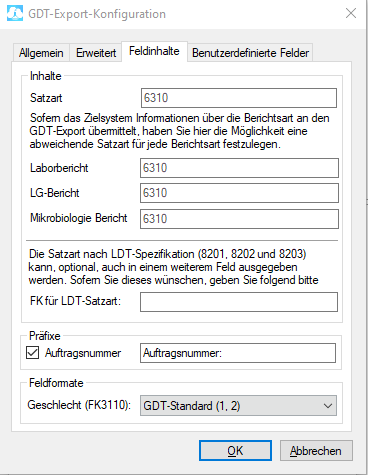
Auftrag erstellen
Um einen Laborauftrag über labGate zu erstellen, öffnen Sie in Principa einen Patienten.
Anschließend klicken Sie auf der rechten Seite auf "Neu..." und dann auf "Fremdprogramm Aufruf". Dort klicken Sie nun auf "LabGate".
Die labGate Anforderungsmaske öffnet sich nun und Sie können Ihre gewünschten Anforderungen wählen.
Nach Abschluss des Auftrag klicken Sie in Principa "Daten übernehmen". Es wird die Auftragsnummer dem Patient im Laborbuch zugewiesen. Somit wird die Befund-LDT später direkt zugeordnet.